Tipps zur Verwendung von iTunes und zum Erstellen einer AAC-Version
iTunes ist eine bekannte Plattform, die sich nicht nur darauf spezialisiert hat, ein Mediaplayer zu sein, sondern auch eine App, die Dateiverwaltungs- und Organisationsfunktionen übernimmt. Als App, die sowohl für Windows- als auch für Mac-Benutzer von Vorteil ist, spielt iTunes zweifellos immer noch eine große Rolle in unserem Leben.
Wenn Sie die iTunes-App schon seit einiger Zeit verwenden und mehr darüber erfahren möchten, was sie tatsächlich bietet, ist es gut, darüber zu diskutieren iTunes und wie man eine AAC-Version erstellt In diesem Artikel. Wussten Sie nicht, dass iTunes diese Option „AAC-Version erstellen“ hat? Sie werden mehr darüber erfahren, wenn Sie lesen, was wir in diesem Beitrag haben.
Es wird immer empfohlen, dass Sie alle Ihre Softwareanwendungen auf die neuesten Systemversionen aktualisieren. Nun, das gilt auch für die iTunes-App. Möglicherweise haben Sie jedoch bemerkt, dass iTunes 12 nicht über die Option verfügt, mit der Sie die AAC-Versionen der Dateien erstellen können. Wahrscheinlich fragen Sie sich, ob dies entfernt wurde. Keine Sorge, wir werden in den nächsten Abschnitten mehr darüber sprechen, wie man eine AAC-Version in iTunes erstellt.
Artikelinhalt Teil 1. Warum ist das Erstellen einer AAC-Version auf iTunes von Vorteil?Teil 2. Wie erstelle ich eine AAC-Version in iTunes?Teil 3. Beste Methode zum Konvertieren von Apple Music oder iTunes-SongsTeil 4. Zusammenfassung
Teil 1. Warum ist das Erstellen einer AAC-Version auf iTunes von Vorteil?
AAC ist eines dieser verlustfreien Audiokomprimierungsformate und gilt als das Standarddateiformat der iTunes-App. Basierend auf dem Vergleich kann das AAC-Format im Vergleich zu MP3 eine bessere Audioqualität erzeugen. Aus diesem Grund bevorzugen einige Qualitätsbewusste die Verwendung von AAC gegenüber MP3 oder anderen Audiodateiformaten.
Mit der Option, eine AAC-Version eines Titels in der iTunes-App zu erstellen, könnte man eine M4A-Datei haben, die mit AAC codiert wurde. Auf die konvertierten M4A-Dateien kann auch auf verschiedenen Geräten zugegriffen werden, z. B. auf Geräten, die nicht von Apple stammen. Darüber hinaus können diese Dateien verwendet werden, falls Sie nach benutzerdefinierten Klingeltönen für Ihr iPhone suchen.
Jetzt, da Sie dieses kurze Wissen hatten, können wir jetzt weitermachen und im nächsten Teil weitere Informationen zu iTunes und zum Erstellen einer AAC-Version lesen.
Teil 2. Wie erstelle ich eine AAC-Version in iTunes?
Bevor wir uns endlich näher mit der Erstellung einer AAC-Version in iTunes für Musikdateien befassen, werden wir zunächst die Bedenken der Benutzer bezüglich des Verschwindens der „Erstelle eine AAC-Version“ in iTunes 12 klären.
Viele Leute sind tatsächlich neugierig auf das oben Gesagte. Einige Benutzer hatten erwähnt, dass die iTunes-App beim Versuch, benutzerdefinierte Audiodateien für die Klingeltöne ihrer Telefone zu erstellen, automatisch die Option „AAC-Version erstellen“ (das sollte die Standardoption sein) in „MP3-Version erstellen“ ändert. Benutzer müssen sich eigentlich nicht darum kümmern, da dies nicht bedeutet, dass die Option „AAC-Version erstellen“ in iTunes in iTunes 12 verschwunden ist. Sehen wir uns ein Tutorial zu diesem Problem an und sehen Sie sich endlich weitere Informationen zu iTunes und wie an um eine AAC-Version sogar auf iTunes 12 zu erstellen.
Schritt 1. Öffnen Sie die iTunes-Anwendung
Sie müssen zuerst Ihre iTunes-App starten. Wenn Sie fertig sind, klicken Sie auf die Option „Hilfe“ und wählen Sie „Nach Updates suchen“ aus den Optionen, die in der Dropdown-Liste angezeigt werden. Dies ist, was Sie tun müssen, um Ihre App zu überprüfen und auf die neueste verfügbare Version zu aktualisieren.
Schritt 2. Starten Sie den Import der Audiodatei, die in AAC konvertiert werden soll
Klicken Sie oben auf dem Bildschirm auf die Option „Datei“ und wählen Sie die Option „Datei zur Bibliothek hinzufügen“, um die Musikdateien schließlich in Ihre iTunes-Mediathek zu importieren. Klicken Sie mit der rechten Maustaste auf den Track und wählen Sie das Menü „Get Info“. Alternativ können Sie einfach einen Titel auswählen, den Sie in Ihrer iTunes-Mediathek haben.

Schritt 3. Schneiden Sie den Song nach Belieben
Der dritte Schritt zur Verwendung von iTunes und zum Erstellen einer AAC-Version besteht darin, auf die Registerkarte „Optionen“ zu tippen und die Kontrollkästchen neben den Optionen „Start“ und „Stopp“ zu markieren, falls Sie den Titel ausschneiden und als neue Datei. Tippen Sie als nächstes auf „OK“.

Schritt 4. Fahren Sie fort und erstellen Sie die AAC-Version der Datei
Wählen Sie den Audioclip aus, wählen Sie dann die Schaltfläche „Datei“, tippen Sie auf „Konvertieren“ und schließlich sehen Sie die Option „AAC-Version erstellen“. Es wird dann eine neue AAC-Kopie erstellt. Wenn der Song an ein Album gebunden ist, erscheint die Kopie direkt unter der Original-Sounddatei. Wenn Sie jedoch eine eigenständige Sounddatei verwenden, wird die Kopie möglicherweise nicht angezeigt. Aktivieren Sie in diesem Fall einfach "Kürzlich hinzugefügt", um die Kopie zu finden.

Schritt #5. Holen Sie sich die Erweiterung geändert
Der letzte Schritt besteht darin, mit der rechten Maustaste auf den Titel zu klicken und in den angezeigten Menüs auf „Im Windows Explorer anzeigen/Im Finder anzeigen“ zu tippen. Klicken Sie einmal auf den Namen der Datei. Lassen Sie die Erweiterung der Datei von .m4a auf .m4r ändern.
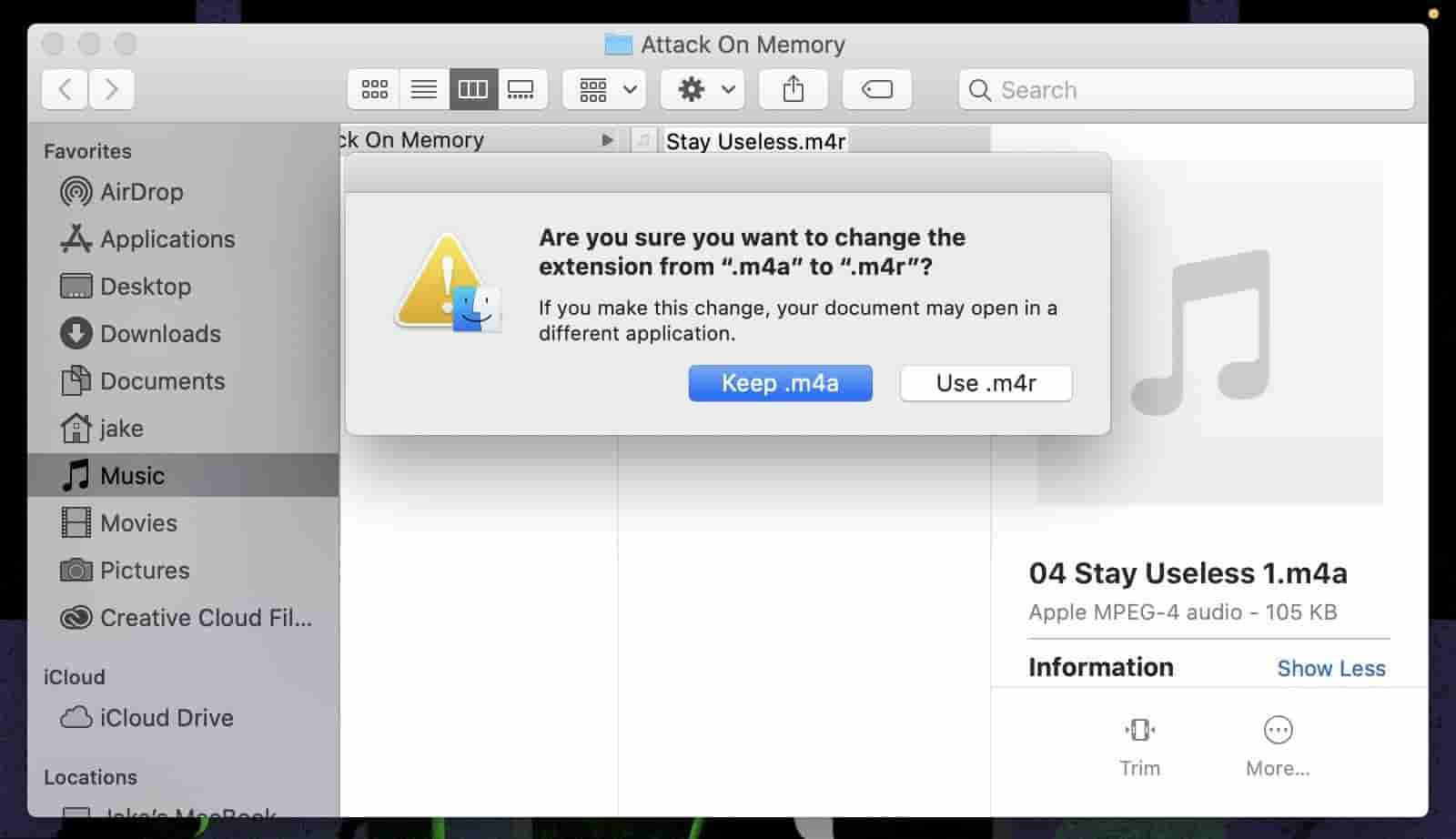
Schritt #6. Musikdatei mit Ihrem iOS-Gerät synchronisieren
Sie können die AAC-Datei auch auf Ihrem iPhone speichern, indem Sie den Synchronisierungsvorgang durchführen. Sie können Ihr iPhone über Lightning to USB oder Lightning to mit Ihrem Mac verbinden USB-C-Kabel, oder stellen Sie bei einer drahtlosen Synchronisierung sicher, dass sich Ihr iPhone im selben Wi-Fi-Netzwerk wie Ihr Mac befindet. Suchen Sie Ihr iPhone in Musik unter Geräte. Ziehen Sie nun die neue .m4r-Datei per Drag & Drop auf Ihr iPhone in Musik. Wenn Sie es richtig gemacht haben, sollten Ihre Songs sofort mit Ihrem iPhone synchronisiert werden, ohne dass Sie etwas anderes tun müssen.
So einfach wie oben beschrieben, können Sie iTunes verwenden und mit Leichtigkeit einen AAC-Versionsprozess erstellen. Wenn Sie zum nächsten Teil übergehen, sehen Sie, wie Sie die Dateien, die Sie haben, am besten in ein anderes Format umwandeln können, sei es AAC oder MP3, insbesondere wenn Sie Ihre Apple Music- oder iTunes-Favoriten verarbeiten möchten.
Teil 3. Beste Methode zum Konvertieren von Apple Music oder iTunes-Songs
Die obige Anleitung zur Verwendung von iTunes und zum Erstellen von AAC-Versionsprozessen ist hilfreich, aber die, die wir hier teilen, wird eher empfohlen. Apple Music und gekaufte iTunes-Titel sind unter geschützt Apples FairPlay Schutzprogramm. Wenn Sie außerhalb der App oder auf nicht autorisierten Geräten auf sie zugreifen möchten, ist dies nicht möglich, es sei denn, der Schutz, den sie haben, wird zuerst entfernt.
Das denken viele Nutzer iTunes DRM-Entfernung ist eine schwierige Aufgabe. Nun, dies ist in der Tat schwierig, wenn Sie nicht das beste verfügbare Tool oder die besten verfügbaren Ressourcen verwenden. Zum Glück haben wir die TunesFun Apple Musikkonverter. Dies ist eine zuverlässige und vertrauenswürdige Softwareanwendung, die den Schutz der Songs leicht aufheben kann.
Abgesehen von dieser Hauptfunktion kann diese App auch bei der Konvertierung von Dateien in Formate wie MP3, M4A, FLAC, AC3, AAC und WAV helfen. Danach erhalten Sie konvertierte iTunes-Musik ohne DRM-Schutz. Jetzt kannst du streamen Sie diese Apple Music-Songs auf Roku TV, Android-Tablet, Xbox One, PS4, iPad usw. Sie können iTunes-Musik kostenlos als Klingeltöne festlegen und verschieben oder sogar auf externen Laufwerken speichern!
TunesFun Die 16-fache Geschwindigkeit von Apple Music Converter macht den Transformationsprozess für alle effizient und bequem. Alle ID-Tags der Songs und ihre Metadatendetails müssen ebenfalls aufbewahrt und aufbewahrt werden. Die App führt nachweislich verlustfreie Konvertierungen durch!
Die Installation dieser App ist kein Problem, da diese sowohl mit Windows- als auch mit Mac-Computern so gut funktioniert. Dies wurde natürlich so konzipiert, dass jeder es nutzen kann. Falls Sie daran denken, diese App auszuprobieren, haben wir auch die folgende Anleitung erstellt, die Sie als Referenz verwenden können.
Versuchen Sie es kostenlos Versuchen Sie es kostenlos
Schritt 1. Bekommen das TunesFun Apple Music Converter auf Ihrem PC installiert. Die Installation ist einfach. Sie müssen nur einige Anforderungen erfüllen, um vorher abzuschließen. Starten Sie nach der Installation einfach die App und beginnen Sie mit der Vorschau und wählen Sie die zu verarbeitenden Reißnägel aus.

Schritt 2. Wählen Sie das gewünschte Ausgabeformat aus der Liste der verfügbaren aus. Sie werden auch die Einstellungsoptionen für Ausgabeparameter bemerken, die unten auf der Seite angezeigt werden. Sie können diese nach Belieben modifiziert erhalten.

Schritt 3. Tippen Sie auf die Schaltfläche „Konvertieren“ am unteren Bildschirmrand. Dadurch wird die App veranlasst, den Konvertierungsvorgang zu starten. Während die Umwandlung der Dateien im Gange ist, wird der DRM-Entfernungsprozess auch von der App durchgeführt.

Schritt 4. Laden Sie konvertierte Musikdateien von der Registerkarte „Fertig“ herunter.

Teil 4. Zusammenfassung
Tatsächlich ist die Verwendung von iTunes und das Erstellen einer AAC-Version immer noch effektiv. Anders verhält es sich jedoch, wenn geschützte Dateien verarbeitet werden müssen. DRM-Schutz ist eine Verschlüsselung, die durch professionelle Tools wie z TunesFun Apple Musikkonverter. Wenn Sie geschützte Dateien erhalten möchten, die Sie in ein anderes Format konvertiert haben, sollten Sie dieses Tool ausprobieren und in Betracht ziehen.
Hinterlassen Sie uns eine Nachricht